Hlavní stránka>
Kopírování> Kopírování souborů do osobního počítače se systémem Windows> Nahrávání videa na DVD disky
Kopírování |
Nahrávání videa na DVD disky |
Zkopírujte soubory uspořádané pomocí uživatelského seznamu na DVD disky.
- 1
- 2
- 3
- 4
- 5

Vložte nový disk do zapisovací DVD nebo Blu-ray jednotky osobního počítače.

Zvolte požadovaný uživatelský seznam.
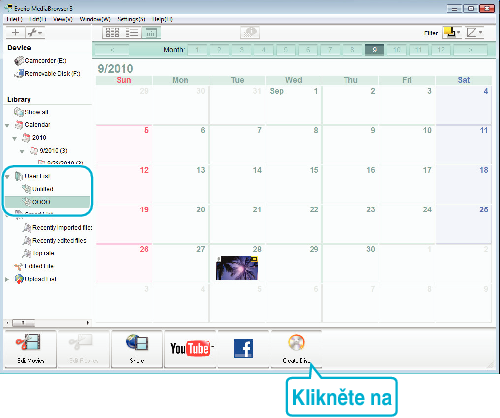

Zvolte soubory pro zkopírování na disk.
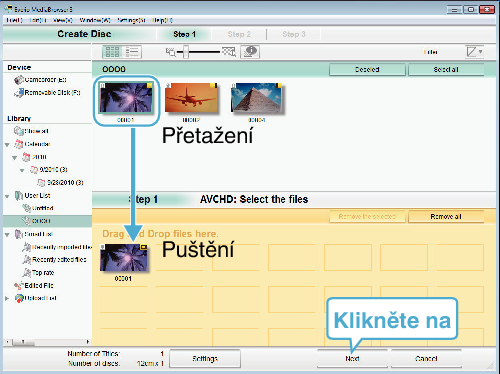
Kliknutím na „Settings“ zvolte typ disku.
Pokud zvolíte DVD-Video, je kvalita obrazu nastavena na standardní.
Kliknutím na „Select all“ zvolte všechny zobrazené soubory.
Po zvolení klikněte na „Next“.

Nastavte název hlavního menu disku.
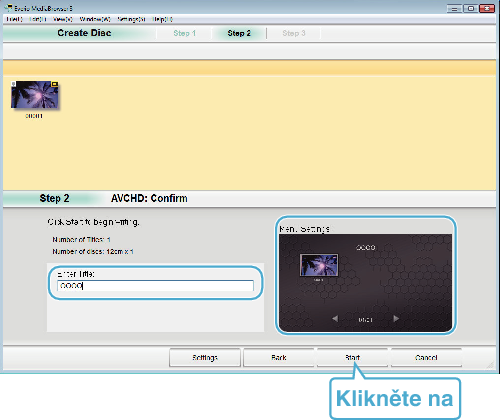
Kliknutím na „Settings“ zvolte pozadí menu.
Po nastavení klikněte na „Start“.

Po dokončení kopírování klikněte na „OK“.
POZNÁMKA
- Následující typy disků lze použít s dodaným softwarem Everio MediaBrowser 3 (3 BE).
Everio MediaBrowser 3
-DVD-R
-DVD-R DL
-DVD-RW
-DVD+R
-DVD+R DL
-DVD+RW
Everio MediaBrowser 3 BE
-DVD-R
-DVD-R DL
-DVD-RW
-DVD+R
-DVD+R DL
-DVD+RW
-BD-R
-BD-R DL
-BD-RE
-BD-RE DL - Dodaný software Everio MediaBrowser 3 (3 BE) podporuje následující formáty.
Everio MediaBrowser 3
-DVD-Video
-AVCHD
Everio MediaBrowser 3 BE
-Blu-ray
-DVD-Video
-AVCHD - Pro přehrání AVCHD nebo Blu-ray disku použijte přehrávač Everio MediaBrowser 3 BE. Nahlédněte do souboru nápovědy dodaného softwaru Everio MediaBrowser 3 BE.
- Pro přehrání AVCHD disku použijte přehrávač Everio MediaBrowser 3. Nahlédněte do souboru nápovědy dodaného softwaru Everio MediaBrowser 3.
- Pro vyvolání souboru nápovědy softwaru Everio MediaBrowser 3 (3 BE) zvolte z lišty menu Everio MediaBrowser 3 (3 BE) položku „Help“ nebo stiskněte na klávesnici F1.
- Pokud se vyskytnou jakékoli problémy s dodaným softwarem Everio MediaBrowser 3 (3 BE), prosím obraťte se na „Pixela středisko uživatelské podpory“.
| Telefon |
USA a Kanada (anglicky): +1-800-458-4029 (zdarma) |
|---|---|
| Domovská stránka |
